
BSOD (abbreviazione, deciframento come "schermo blu della morte") sorge a causa di gravi fallimenti nel software o nel sistema hardware. Spesso sono carattere sistematico che offre un sacco di problemi. In questo articolo, considereremo le cause dell'errore che indica il DXGMMMS1.SYS nel codice su Windows 7.
Blue Screen DXGMMMS1.sys in Windows 7
L'errore Culprit è il driver DXGMMS1.sys, che si riferisce al software responsabile del lavoro del sottosistema grafico. Quando danneggiato, riceverai inevitabilmente un fallimento con BSOD quando si esegue programmi per lavorare con video e immagini, giochi o semplicemente sul desktop. Inoltre, altri driver che hanno perso la rilevanza (obsoleto) possono influenzare tale comportamento del sistema. Ci sono altri fattori che influenzano l'aspetto di questo BSOD che guarderemo anche di seguito. È importante rispettare una certa sequenza di azioni eliminando il problema, quindi scriveremo tutto passo dopo passo. Se la schermata blu continua ad apparire quando si utilizza le istruzioni, passare all'opzione successiva.Passaggio 1: Ripristino del sistema
La prima cosa da fare è cercare di ripristinare il sistema operativo allo stato quando ha funzionato senza guasti. Forse si verifica l'errore, le impostazioni errate, i programmi installati e i driver oi danno ai componenti. La procedura di rollback può eliminare alcuni dei motivi.

Per saperne di più: Come ripristinare Windows 7
Durante lo studio dell'articolo sul link sopra, salta il paragrafo "Ripristina file di sistema", poiché parleremo separatamente a riguardo.
Passaggio 2: aggiornamento del driver
Poiché DXGMMMS1.SYS è parte del software per lavorare con la grafica, la soluzione apparente verrà aggiornata il driver della scheda video. Allo stesso tempo, solo questa operazione potrebbe non portare all'eliminazione dell'errore. È determinato dal fatto che tutta la "legna da ardere" funziona nel pacchetto e l'obsolescenza di alcuni file conduce al lavoro errato degli altri. Prima di tutto, riguarda il software per uno dei componenti hardware principali del chipset PC. Per non cercare record manualmente inattivi nel Gestione periferiche, è possibile utilizzare un software speciale, come la soluzione DriverPack. Scansiona il sistema e determinare quali driver devono essere aggiornati.

Per saperne di più: Aggiornamento del driver su Windows 7
Selezionare l'operazione descritta nel paragrafo di aggiornamento manuale con applicazioni di terze parti, poiché i programmi aggiuntivi non necessari possono essere installati sugli automi completi. Dopo aver completato tutte le operazioni, è necessario riavviare l'auto e solo aggiornare il driver della scheda video.

Per saperne di più: Come aggiornare il driver della scheda video NVIDIA / AMD Radeon
Passaggio 3: reinstallazione di DirectX
Le librerie DirectX sono incluse nel sistema operativo e insieme ai driver sono responsabili del lavoro dei componenti grafici. Se sono danneggiati, verranno osservati gli errori corrispondenti. Aiuterà a reinstallare il componente utilizzando un programma di installazione autonomo. Nell'articolo, il riferimento a cui verrà mostrato di seguito, il paragrafo richiesto viene chiamato "Reinstallazione di DirectX (Solo componente DirectX)".

Per saperne di più: Elimina errori Core.dll
Non saremo in grado di aggiornare le librerie (dopo la reinstallazione).
Per saperne di più: come aggiornare DirectXX
Passaggio 4: caricamento pulito
Il significato di questa procedura è determinare quale programma è stato servito come fallimento. "Pulire" è chiamato perché il caricamento del PC si verifica senza eseguire servizi di terze parti.
- Per funzionare, abbiamo bisogno di un sistema di configurazione dell'applicazione di sistema. Leggi i modi per avviarlo sotto.
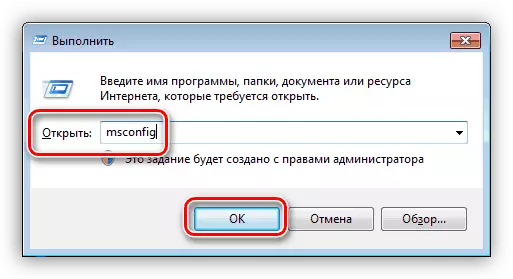
Per saperne di più: Come aprire la "configurazione del sistema" in Windows 7
- Successivamente, andiamo alla scheda "Servizi" e mettiamo la casella di controllo in Chekbox con il nome "Non visualizzare i servizi Microsoft". Successivamente, la lista rimarrà solo punti con il servizio da sviluppatori di terze parti.

- Spegnere tutti i servizi con il pulsante corrispondente.

- Riaviamo la macchina e atteniamo l'aspetto di un errore (o eseguire azioni che hanno portato ad esso precedente). Se è apparso BSOD, attiriamo tutti i componenti e andiamo al paragrafo successivo. Se il sistema funziona stabilmente, continuiamo: imposta i flag alla metà contraria degli articoli e riavviare nuovamente.

- Monitorare lo stato del sistema. L'occorrenza della schermata blu suggerisce che il programma problema è nella parte inclusa dell'elenco. Se l'errore non appare, rimuovere tutti gli DAW e installarli opposti alla seconda metà. Dopo aver rilevato il gruppo problema, dovrebbe anche essere diviso in due parti e continuare a funzionare secondo lo scenario sopra descritto. Eliminisco il software trovato o reinstallare (il nome di solito appare nel nome del servizio).
Per saperne di più: installazione ed eliminazione dei programmi in Windows 7
Passaggio 5: controllare la ram
RAM è un "punto di trasbordo" tra il sottosistema del disco (lì "bugia" i driver) e il processore centrale. Se funziona con errori, le informazioni necessarie potrebbero essere danneggiate e, di conseguenza, la funzionalità dell'intero sistema è rotta. Per verificare le prestazioni di RAM o identificare i problemi, è necessario controllare i moduli con un software speciale o utilizzando lo strumento incorporato in Windows.
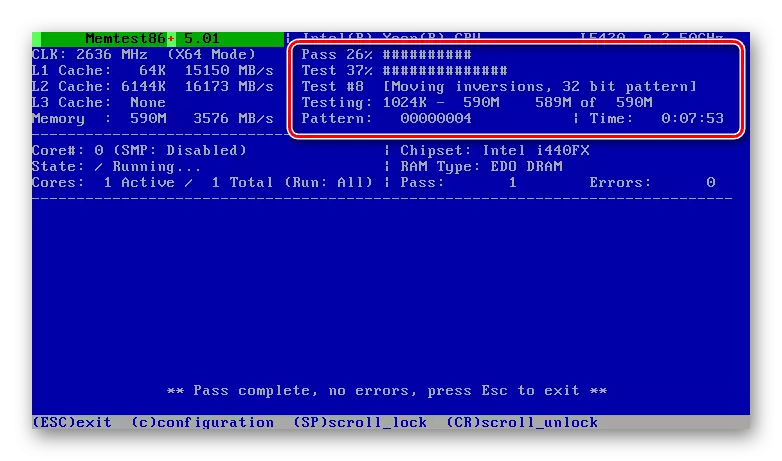
Per saperne di più: Verifica della RAM in Windows 7
Le tavole problematiche devono essere disabilitate o sostituite da nuove. Allo stesso tempo, è auspicabile scegliere i moduli dello stesso produttore e con gli stessi parametri installati.
Maggiori informazioni: Seleziona RAM per computer
Passaggio 6: controllo del virus
DXGMMMS1.SYS I malfunzionamenti del driver possono verificarsi anche a causa dei viaggi dei virus. Alcuni dei loro tipi sono in grado di danneggiare o sostituire i file chiave, violando così il sistema. Eliminazione di programmi dannosi non è facile, specialmente per un utente inesperto, quindi offriamo istruzioni dettagliate sul link sottostante, che aiuterà a determinare ed eliminare l'infezione e non lo consente in futuro.

Per saperne di più: Combattere i virus informatici
Dopo che il PC viene cancellato da PEST, è necessario tornare all'inizio e ripetere i passaggi 2 e 3 (aggiornare i driver della scheda video e reinstallare DirectX). Questa necessità è dettata da possibili danni ai file in un attacco virale.
Passaggio 7: ripristinare i file di sistema
Se dopo che tutte le manipolazioni BSOD descritte continuano ad apparire, è possibile ricorrere agli strumenti estremi per ripristinare i componenti del sistema. È estremamente dovuto al possibile fallimento completo di "Windows". Tali problemi di solito si verificano a gruppi di pirati e copie, oltre a sistemi che sono stati sottoposti a modifiche utilizzando vari pacchetti di progettazione contenenti file patch (shell32.dll, explorerframe.dll, explorer.exe e altri). Se questo è il tuo caso, è meglio abbandonare questa operazione o pre-ripristinare il sistema operativo per lo stato in cui è stato prima di installare temi (di solito nelle istruzioni per i pacchetti presenti questo articolo).
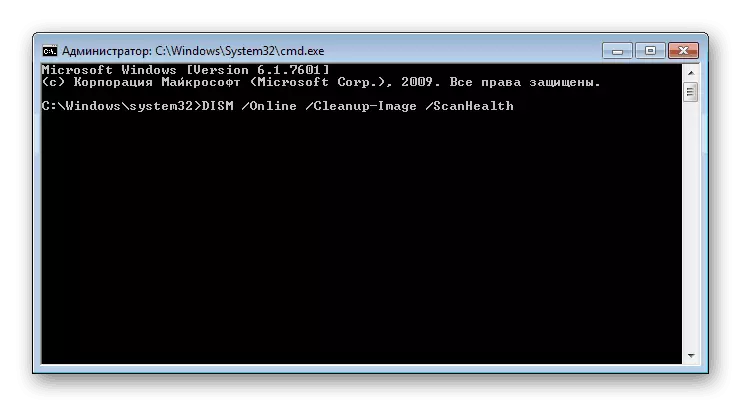
Di seguito sono riportati i riferimenti ai materiali che descrivono il processo di ripristino dei file di sistema utilizzando due diversi strumenti. Se il primo non ha funzionato, puoi (bisogno) per usare gli altri.
Leggi di più:
Come ripristinare i file di sistema in Windows 7
Come ripristinare i componenti danneggiati in Windows 7 con DIM
Passaggio 8: rilevamento di errori hardware
Ri-emergenza del BSOD discusso oggi Dopo aver applicato tutte le raccomandazioni suggeriscono che ci sono problemi nell'hardware del PC. Abbiamo già parlato del malfunzionamento della RAM, rimane la scheda video, il processore centrale e la scheda madre, che possono essere sequestrati a causa della vecchiaia, surriscaldamento o overclocking. Non dovresti anche dimenticare i possibili problemi del disco di sistema. In diversi articoli, descriviamo le cause e i modi per eliminarli per alcuni componenti, ma la diagnosi completa è meglio affidare gli specialisti del Centro Servizio.

Leggi di più:
Risoluzione dei problemi della scheda video.
Controlla il processore per le prestazioni
Controllo dei dischi per errori in Windows 7
Come controllare la tua scheda madre per le prestazioni
Conclusione
In conclusione, menzioneremo un altro modo radicale per eliminare l'errore DXGMMMS1.SYS. Questo sta reinstallando il sistema con la successiva installazione di tutti gli aggiornamenti e i driver necessari. Prima di andare al servizio, vale ancora la pena cercare di farlo preservando dati importanti in un luogo sicuro.
Leggi di più:
Come installare Windows 7
Reinstalla Windows 7 senza dischi e unità flash
Come aggiornare il computer con Windows 7
Per evitare l'aspetto di tale schermata blu in futuro, installare solo driver compatibili e ottenere aggiornamenti regolari, proteggere il tuo sistema dai virus e guarda la salute del "ferro" e non abusare dell'overclocking.
